本页中提及的
drill_fields参数是维度或措施的组成部分。
drill_fields也可用作视图的一部分,如drill_fields(适用于视图)参数文档页面中所述。
用量
dimension: field_name {
drill_field: [field_or_set, field_or_set, ...]
}
}
|
层次结构
drill_fields |
可能的字段类型
维度,维度组中的维度,衡量接受
方括号的字段名称或集名称列表 |
定义
drill_fields 参数控制用户在浏览数据时点击表格单元格的值时会发生什么情况。当用户执行此操作时,他们会“深入”查看数据,从而能够查看组成该单元格的各个记录,将查询限制为该单元格的值,或者以相关方式对数据进行细分。
drill_fields 参数接受字段列表和/或集合列表。
如果某个测量值使用 drill_fields 参数,则任何在数据视图级别设置的细目字段都不会应用于该测量值。
在某些情况下可以停用钻孔功能:
- 使用
can_filter参数时 - 在维度组中使用
raw时间范围
用户点击钻孔字段后,会进入叠加层叠加层。叠加层中的数据具有基于以下优先级的默认排序:
- 第一个日期维度(降序)
- 如果不存在日期维度,第一个指标按降序排列
- 如果不存在任何测量值,则第一个添加维度(升序)
深入分析维度
展开某个维度后,您有以下选择:
将查询限制为用户选择的维度值
如果您展开某个维度的细目,其中一个选项是将查询限制为所选的维度值。在这种情况下,当用户点击某个维度值时,可以选择按该值进行过滤。
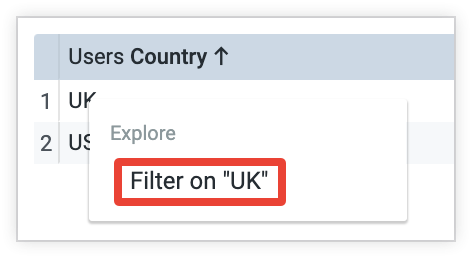
在此示例中,通过在钻取菜单中选择按“英国”进行过滤,系统会对生成的查询进行过滤,以仅显示国家/地区值为英国的结果。
此选项是维度的默认行为,不需要使用 drill_fields 参数。
将用户选择的尺寸替换为其他维度
深入到某个维度时,另一种方法是将查询限制为所选的维度值,并将原始维度替换为查询结果中一个不同的相关维度。例如,假设您有一个名为“国家/地区”的字段,并且您希望为用户提供按州或城市展开细目的选项。LookML 将如下所示:
dimension: country {
sql: ${TABLE}.country ;;
drill_fields: [state, city]
}
在 Looker 界面中,国家/地区维度的展开菜单会提供按州和城市细分每个值的选项。

在此例中,如果用户为“国家/地区”列中“国家/地区”列中的值美国选择按州选项,则结果查询中的国家/地区列会被替换为州。深入分析之前添加到查询中的任何度量方式也会沿用到新查询中。

默认情况下,type: time 的维度组会添加有细目字段。每个时间范围都可以细分为更精细的时间范围(例如,星期几可以详细查看日期和时间,但无法展开到月份)。不过,您可以使用 drill_fields 参数来限制可以深入了解的时间范围:
dimension_group: created {
type: time
timeframes: [time, date, week, month, year]
sql: ${TABLE}.created ;;
drill_fields: [created_month, created_date]
}
深入探究措施
深入查看某项指标后,系统会显示关于该项的数据的行级数据。虽然 drill_fields 参数可用于任何测量类型,但在将 drill_fields 用于 type: count 或 type: count_distinct 时,通常更合理。每行中显示的信息由您在 drill_fields 参数中定义的字段或集合定义。
例如,假设您有以下 LookML:
measure: count {
type: count
drill_fields: [user_details*]
}
set: user_details {
fields: [id, city, state, country]
}
在本例中,如 LookML 中所定义,由于 set 参数的 fields 子参数列出了 id、city、state 和 country 字段,因此,当您展开测量 count 时,这些字段将显示在查询结果中。
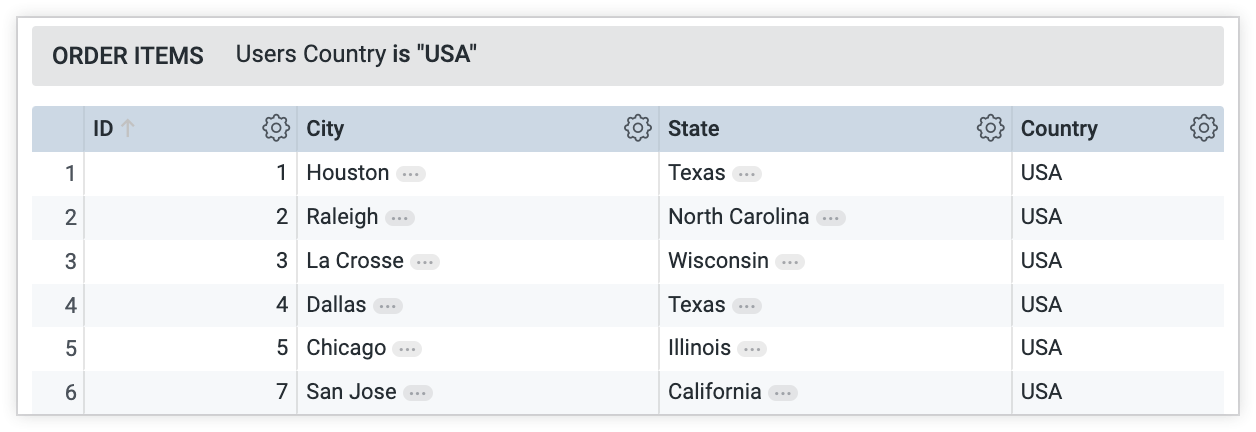
在展开菜单中链接到信息中心
如果您的 Looker 管理员启用了钻研菜单中的信息中心实验室功能,那么 Looker 会自动识别可以从给定维度展开的潜在信息中心。如要指定指向特定信息中心(或其他非 Looker 网址)的链接,您可以使用 link 参数。
如果展开细目到的字段具有过滤条件,信息中心会自动出现在细目菜单中。在以下情况下会发生此问题:
- 信息中心内有一个全局字段类型过滤条件,指向您要深入了解的字段。
- 信息中心过滤条件已应用于信息中心图块中的字段。例如,特定信息中心图块中的字段
users.age可能应用了数字面板过滤条件。这样,信息中心就会显示在users.age字段的展开菜单中。 - 信息中心位于共享文件夹中。
如需查看从字段的细目菜单展开信息中心示例,请参阅在 Looker 中探索数据文档页面的深入分析信息中心部分。
